 Setelah kita mengetahui tentang Cara memasang hardware VGA card dan cara Menginstall Drivernya
Setelah kita mengetahui tentang Cara memasang hardware VGA card dan cara Menginstall Drivernyadisini sekarang kita akan membahas Cara meningkatkan atau mengoptimalkan kinerja VGA card.
Seperti yang telah kita ketahui VGA berpengaruh pada sesuatu yang 3D atau 2D yang ada di komputer kita
baik itu adalah game ataupun software untuk mendesign dan yang lainnya yang dapat berpengaruh.
Tetapi terkadang saat menjalankan game atau software terkadang terasa patah patah, itu bisa disebabkan karena kinerja VGA atau RAM yang terlalu berat.
Baiklah kita mulai saja caranya berikut caranya
1. Menggunakan registry editor
caranya:
a. Klik start > run > ketik 'regedit' tanpa kutip lalu masuk ke
HKEY_CURRENT_USER > Conrol panel > Desktop > Windows metrics
b. Cari yang ♦ nama valuenya: MinAnimate
♦ jenis value STRING Value
♦ Data Value
c. Ubah data Value jadi 0 tutup jendela registry kemudian restart komputer anda
2. Menggunakan Software untuk mengoptimalkan kinerja VGA nya
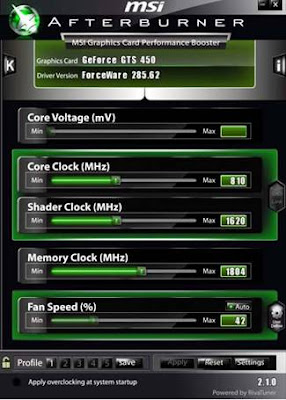
3. Sama juga seperti RAM hilangkan efek animasi di komputer anda
apalagi animasi yang berat berat bagi komputer anda
4. Disarankan Upgrade atau ganti VGA card anda dengan yang lebih baik ,
karena jika menggunakan cara diatas masih kurang signifikan cara yang paling baik adalah cara ini.
Sekian penjelasan saya tentang Cara meningkatkan atau mengoptimalkan kinerja VGA card semoga bisa bermanfaat, jika ada kata yang salah atau sesuatu yang kurang saya mohon maaf
Terima kasih.



 Cara memasang RAM (Random Access Memory), mungkin terbilang mudah untuk sebagian orang tetapi bagi yang belum tahu cukup sulit juga jika anda tidak mengetahui caranya dengan benar.
Cara memasang RAM (Random Access Memory), mungkin terbilang mudah untuk sebagian orang tetapi bagi yang belum tahu cukup sulit juga jika anda tidak mengetahui caranya dengan benar.